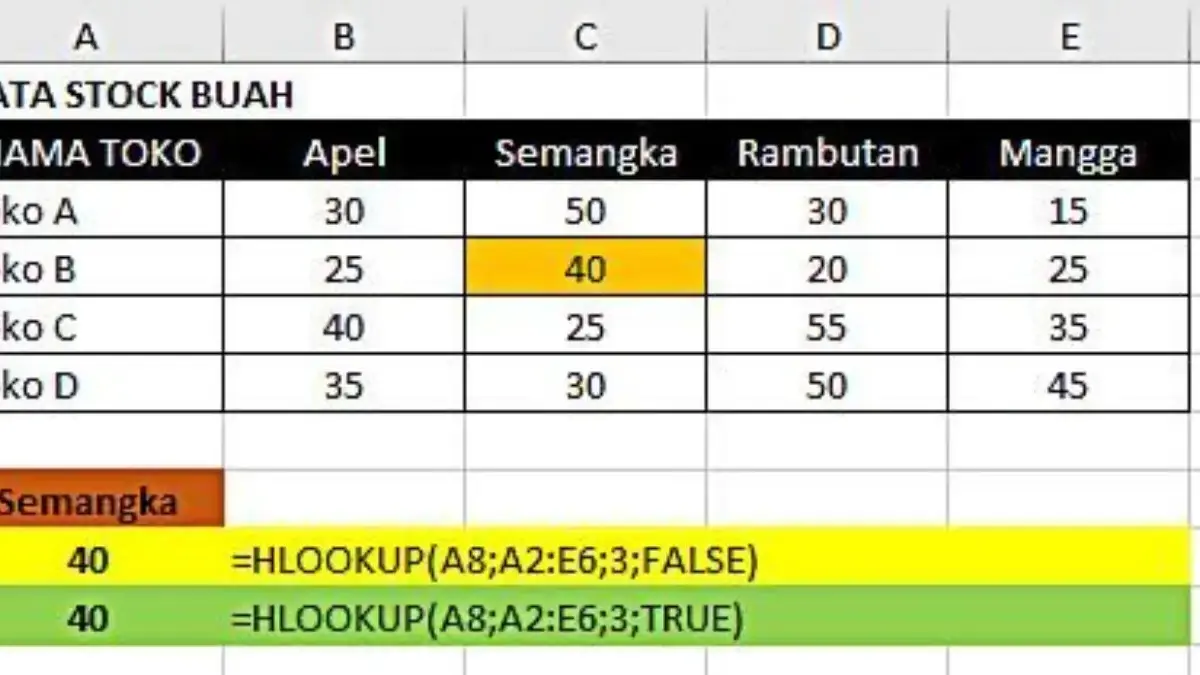CIREBON, RAKCER.ID – Cara menggabungkan rumus IF dengan fungsi VLOOKUP sangat penting bagi para profesional yang sering berurusan dengan data yang kompleks seperti analis data, akuntan, guru, atau siapa saja yang ingin memaksimalkan penggunaan Excel.
Misalnya, Anda bisa menggunakan rumus ini untuk mencari nilai dari tabel tertentu dan sekaligus memberikan pesan khusus bila data yang dicari tidak ditemukan, atau untuk menentukan kategori berdasarkan hasil pencarian tersebut.
Apa Itu Fungsi IF dan VLOOKUP? Fungsi IF adalah fungsi logika yang digunakan untuk memberikan hasil tertentu berdasarkan kondisi yang Anda tetapkan.
Baca Juga:Cara Membuat Laporan Keuangan Sederhana di Excel untuk PemulaCara Membuat Daftar Inventaris yang Efektif dan Praktis di Excel
Contohnya, jika suatu nilai lebih besar dari 50, maka hasilnya “Lulus”, jika tidak maka “Tidak Lulus”.
Fungsi ini sangat berguna ketika Anda ingin membuat keputusan otomatis berdasarkan kriteria tertentu.
Sedangkan fungsi VLOOKUP adalah fungsi pencarian yang mencari nilai dalam kolom pertama sebuah tabel dan mengembalikan nilai dari kolom lain dalam baris yang sama.
Fungsi ini sangat efektif untuk mencari data terkait, seperti harga produk berdasarkan kode produk, nama siswa berdasarkan nomor induk, dan lain sebagainya.
Namun, VLOOKUP sendiri tidak bisa memberikan hasil yang berbeda berdasarkan kondisi tertentu, sehingga diperlukan fungsi IF untuk menambahkan logika tersebut.
Cara Menggabungkan Rumus IF dengan Fungsi VLOOKUP
Untuk menggabungkan kedua fungsi ini, Anda perlu memahami struktur umum keduanya. Rumus dasar IF adalah:
=IF(kondisi, nilai_jika_benar, nilai_jika_salah)
Sedangkan rumus dasar VLOOKUP adalah:
=VLOOKUP(nilai_cari, tabel_array, nomor_kolom, [range_lookup])
Misalnya, Anda ingin mencari harga produk berdasarkan kode produk, dan jika kode produk tidak ditemukan di tabel, maka hasilnya adalah “Produk tidak tersedia”. Rumusnya bisa ditulis seperti ini:
Baca Juga:Cara Menggunakan Fungsi IF untuk Mengelola Daftar Tugas Prioritas dengan EfektifCara Menggunakan Fungsi ROUND dan TRUNC di Excel untuk Mempermudah Pengolahan Data Angka
=IF(ISNA(VLOOKUP(A2, Produk!A:B, 2, FALSE)), “Produk tidak tersedia”, VLOOKUP(A2, Produk!A:B, 2, FALSE))
Penjelasan rumus di atas:
- VLOOKUP(A2, Produk!A:B, 2, FALSE) mencoba mencari nilai dari kode produk yang ada di sel A2 dalam tabel Produk di sheet Produk dari kolom A sampai B, dan mengambil harga di kolom ke-2.
- Fungsi ISNA digunakan untuk mengecek apakah hasil VLOOKUP menghasilkan error #N/A (nilai tidak ditemukan).
- Jika nilai tidak ditemukan (TRUE), maka fungsi IF akan menampilkan teks “Produk tidak tersedia”.
- Jika nilai ditemukan (FALSE), maka hasil VLOOKUP akan ditampilkan. (*)